UPDF'ye KAYDOLUN
UPDF'yi kullanmaya başlamak için geçerli bir e-posta adresiyle bir hesap oluşturmanız yeterlidir. Kayıt olduktan sonra platformun aşağıdaki özelliklerine erişebileceksiniz:
- PDF'i ücretsiz açın ve okuyun.
- Dönüşüm günde iki kez ücretsiz olarak sınırlıdır.
- 5 PDF'e kadar OCR gerçekleştirin.
- Toplu işlem yalnızca 2 dosya için yapılabilir.
- Filigran, üstbilgi ve altbilgi ve arka plan kullanımı için sınırsız şablon oluşturun.
- Dosya başına 100 MB dosya boyutu sınırlamasıyla 1 GB ücretsiz depolama alanı.
- PDF'leri paylaşırken parola veya son kullanma tarihi ayarlanamıyor.
- 2 PDF'i karşılaştırırken belirli farklılıkları görüntüleyemeyeceğim.
- Belge kaydedilirken filigran eklenecektir.
- Sınırlı ücretsiz AI avantajları: 5 PDF yükleme, 10MB/PDF, 100 sayfa/PDF, 100'e kadar soru sorma. Bu ücretsiz avantajlarla, AI'yı PDF'lerle sohbet etmek, PDF'leri zihin haritalarına dönüştürmek, resimlerle sohbet etmek ve bunların ötesinde herhangi bir konuda sohbet etmek için kullanabilirsiniz.
(Not: Dosyaları filigran olmadan kaydetmek ve UPDF ile sınırsız dönüştürme yapmak istiyorsanız, fiyatlandırma sayfamızdan bir Abonelik Planı veya Ömür Boyu Lisans satın alabilirsiniz .)
- 1. Web Sitesinde UPDF'ye Kaydolun/Giriş Yapın
- 2. Uygulama İçinde UPDF'ye Kaydolun/Giriş Yapın
- 3. Bir Parola ile Ayarlayın ve Giriş Yapın
- 4. UPDF Nasıl Kullanılır
- 5. E-posta Nasıl Değiştirilir veya Bağlanır?
1. Web sitesinde UPDF'ye kaydolun/giriş yapın
UPDF hesabını resmi web sitesi üzerinden veya doğrudan UPDF uygulaması üzerinden oluşturabilirsiniz. Öğrenmek için web sitesi üzerinden kaydolun, verilen adım adım kılavuzu izleyin:
- Web sitesini kullanırken Giriş Yap butonuna tıklayın, bu sizi kayıt formuna yönlendirecektir.
- E-postanızı girin ve gelen kutunuza bir doğrulama kodu gönderilecektir (e-postayı görmüyorsanız, spam klasörünüzü kontrol ettiğinizden emin olun). Tersine, daha hızlı bir kurulum için bir Google veya Apple hesabı kullanarak kaydolabilirsiniz.
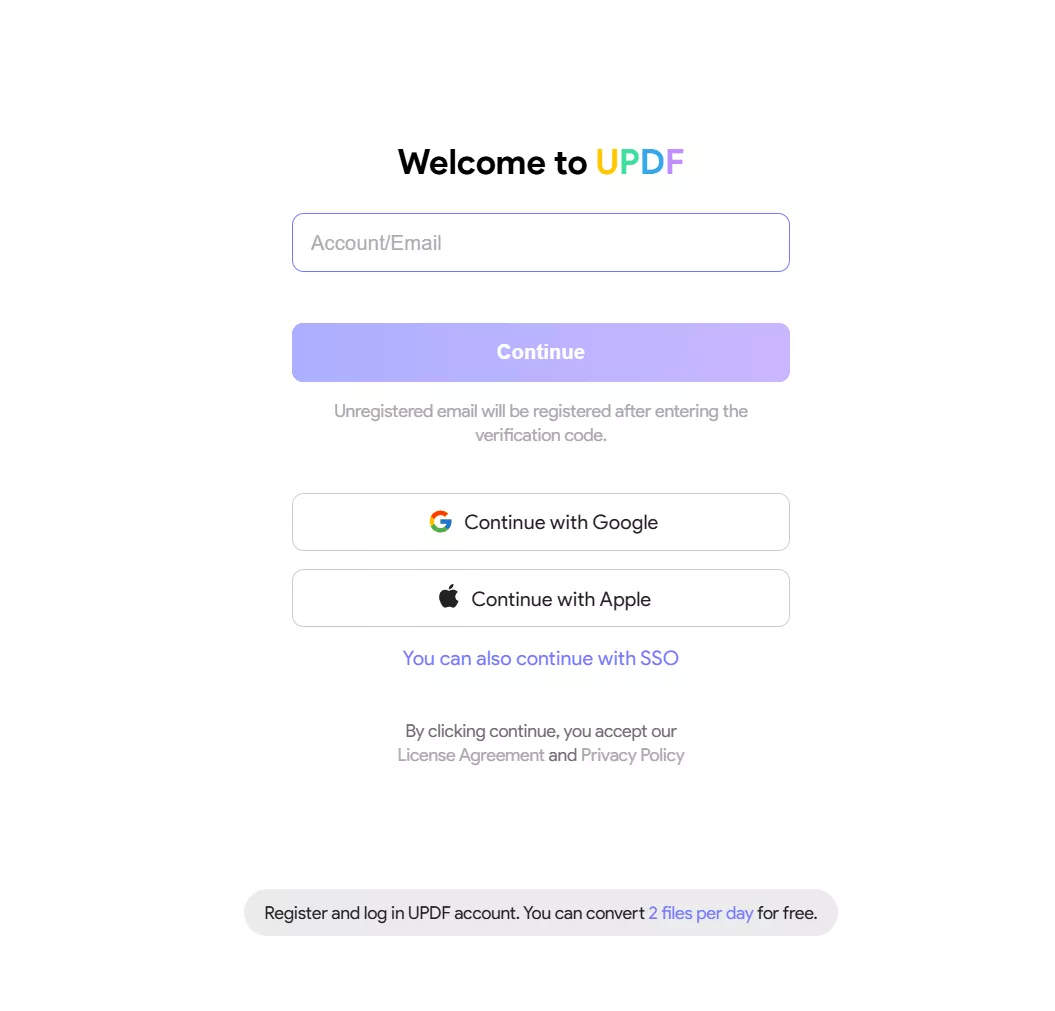
- Kodu girin ve hesabınız için bir ad ve şifre belirleyin.
- UPDF'de hesap oluşturma işlemini başarıyla tamamladığınızda bir hoş geldiniz e-postası alacaksınız.
2. Uygulama içinden UPDF'ye kaydolun/giriş yapın
- UPDF uygulamasını kullanıyorsanız sağ üst köşedeki Giriş butonuna tıklayın.
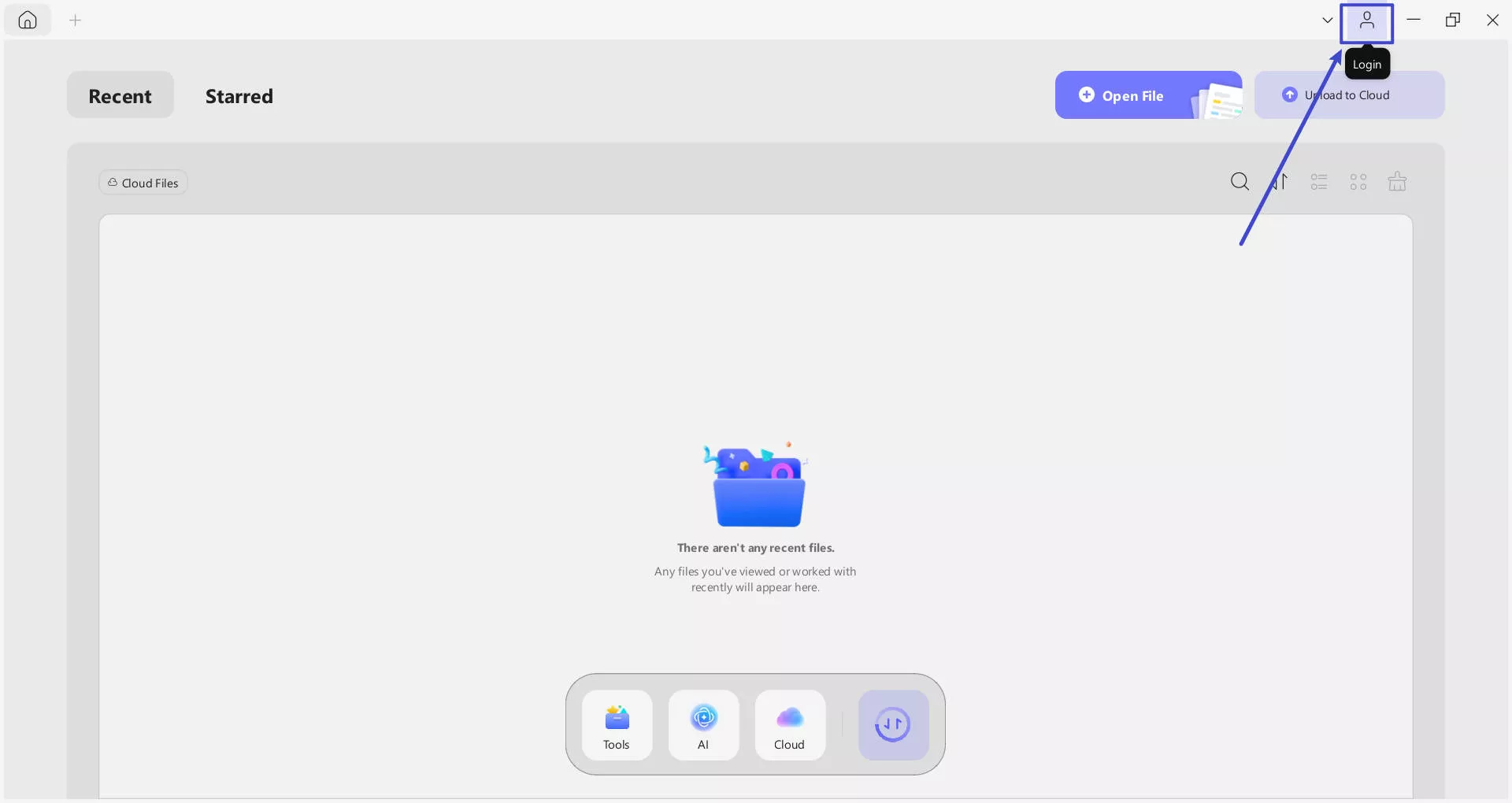
Şimdi, belirtilen alana e-postanızı girmeniz ve Devam düğmesine basmanız için web sitesine yönlendirileceksiniz . Ardından, şifrenizi yazın ve uygulamada oturum açmak için Oturum Aç düğmesine basın.
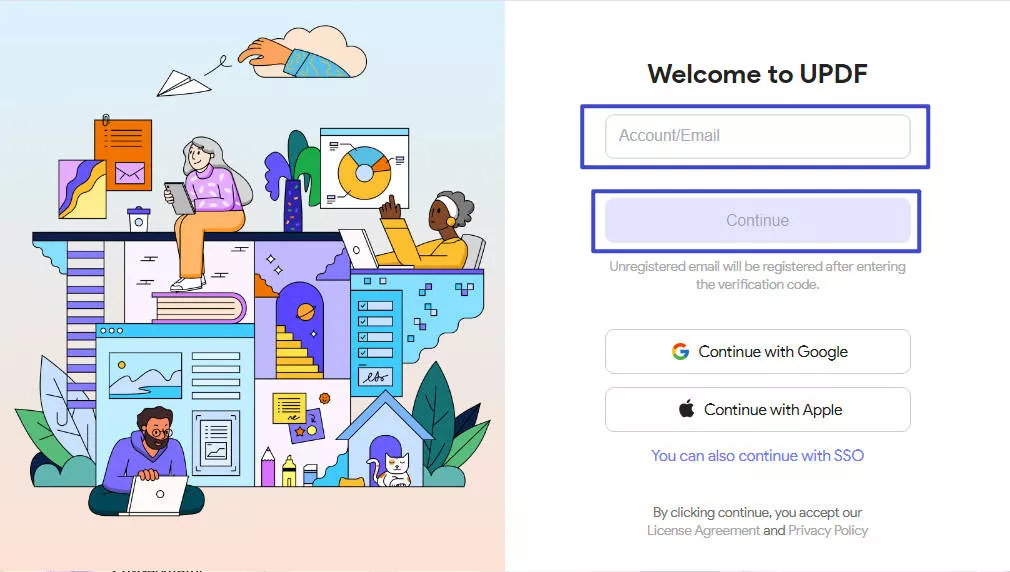
3. Parola Nasıl Oluşturulur ve Parola ile Giriş Nasıl Yapılır
UPDF hesabınıza ilk kayıt olduğunuzda veya giriş yaptığınızda bir şifre belirlemeniz gerekmektedir.
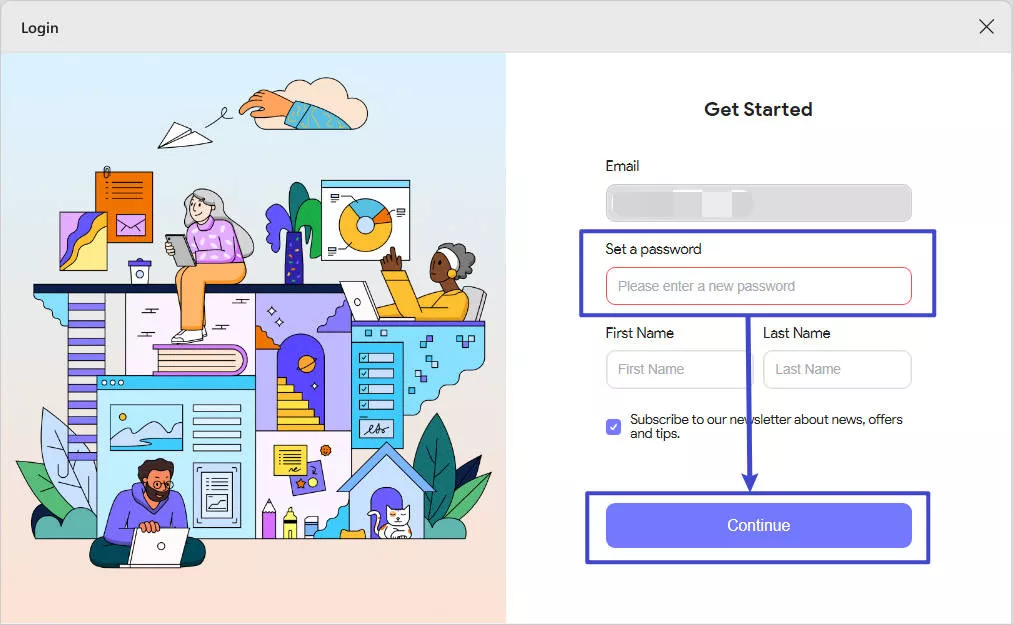
Doğrudan şifrenizle giriş yapabileceğiniz gibi, " Doğrulama kodu ile giriş " yöntemiyle de UPDF hesabınıza giriş yapabilirsiniz.
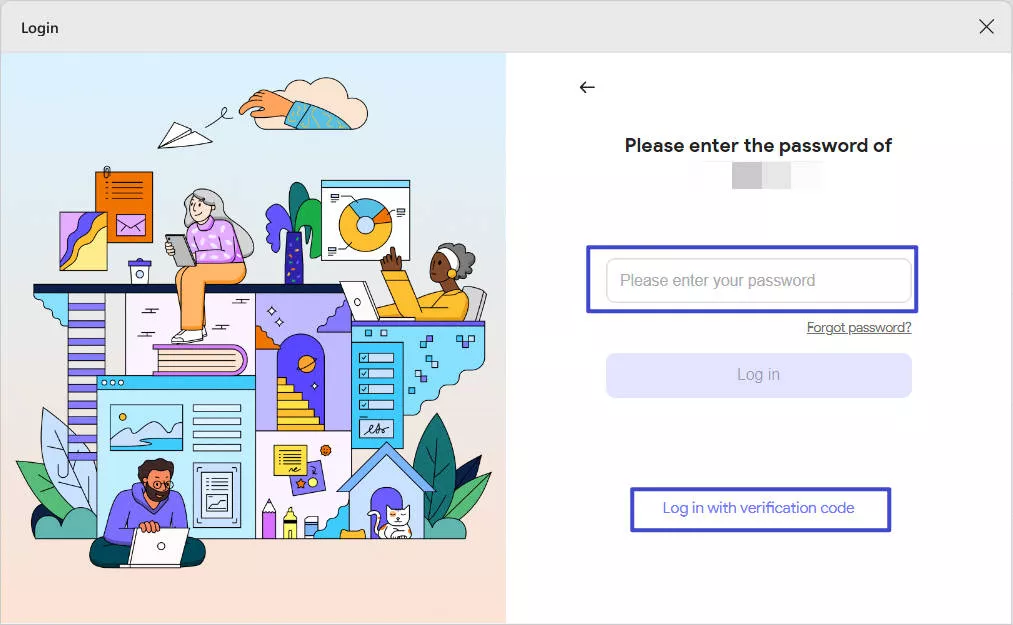
Ayrıca "Şifremi unuttum" seçeneğine tıklayarak şifrenizi kurtarma seçeneğiniz de mevcut.
4. UPDF Nasıl Kullanılır
- Buradan hesabınıza giriş yapın ve Abonelik Kartı altında " Lisansı Kullan " seçeneğini bulun.
- Kodunuzu girin ve " Kullan "a tıklayın. Ardından UPDF'yi tüm platformlarda açabilirsiniz.
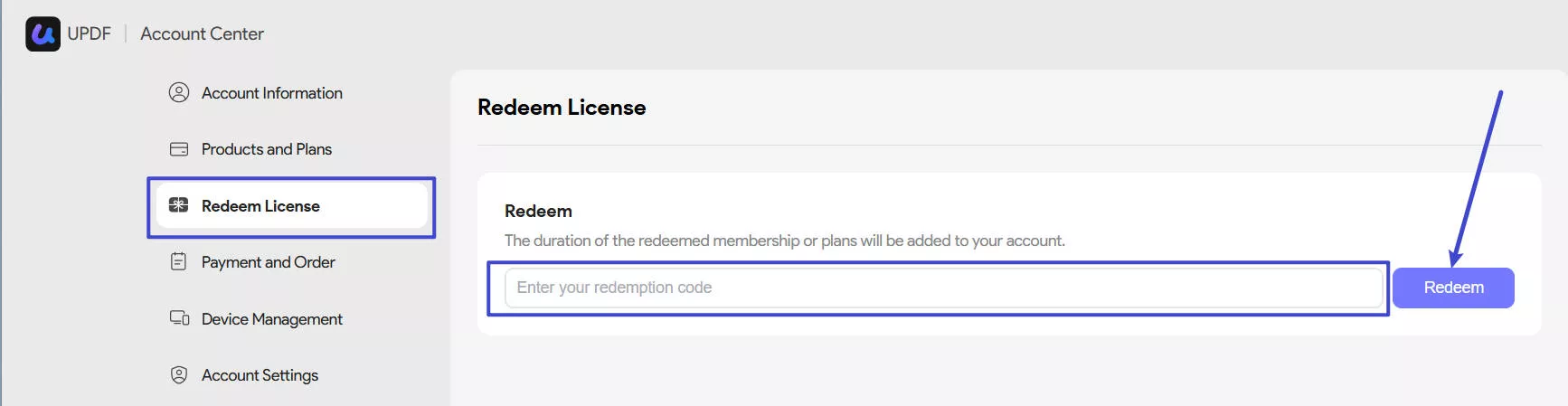
5. E-posta Nasıl Değiştirilir veya Bağlanır?
Öncelikle UPDF.com üzerinden kişisel profil resminize tıklayın. " Hesap Merkezi " ne tıklayın .
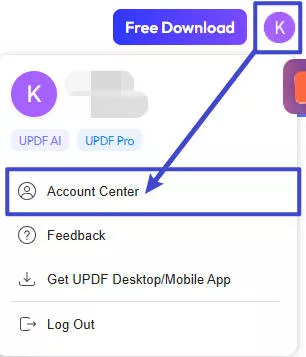
Daha sonra " Bağlantılı Hesap " bölümüne gidin.
Farklı e-posta adreslerini değiştirebilir veya aynı anda 2 hesabı daha bağlayabilirsiniz. Bunu yaptıktan sonra, UPDF hesabınıza üç e-postadan biriyle giriş yapabilirsiniz.
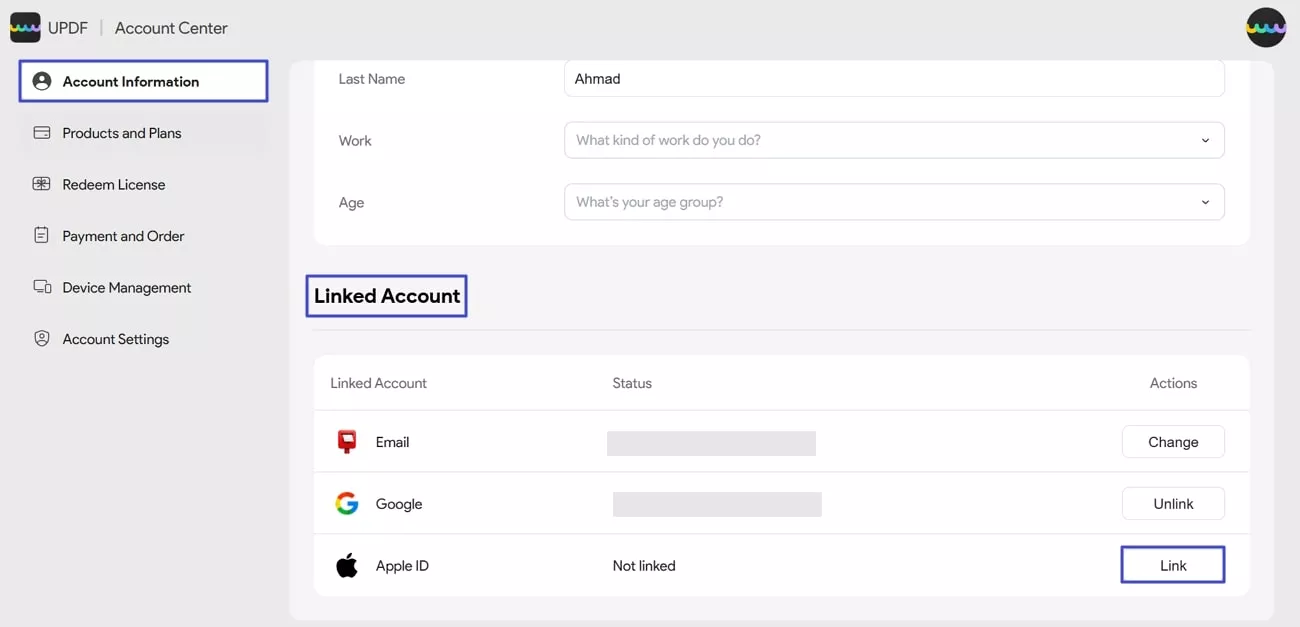
 UPDF
UPDF
 UPDF için Windows
UPDF için Windows UPDF Mac için
UPDF Mac için iPhone/iPad için UPDF
iPhone/iPad için UPDF UPDF için Android
UPDF için Android UPDF AI Online
UPDF AI Online UPDF Sign
UPDF Sign PDF Düzenle
PDF Düzenle PDF Not Ekle
PDF Not Ekle PDF Oluştur
PDF Oluştur PDF Formu
PDF Formu Linkleri Düzenle
Linkleri Düzenle PDF Dönüştür
PDF Dönüştür OCR
OCR PDF → Word
PDF → Word PDF → Görsel
PDF → Görsel PDF → Excel
PDF → Excel PDF Düzenle
PDF Düzenle PDF Birleştir
PDF Birleştir PDF Böl
PDF Böl PDF Kırp
PDF Kırp PDF Döndür
PDF Döndür PDF Koru
PDF Koru PDF İmzala
PDF İmzala PDF Düzenle
PDF Düzenle PDF Temizle
PDF Temizle Güvenliği Kaldır
Güvenliği Kaldır PDF Oku
PDF Oku UPDF Bulut
UPDF Bulut PDF Sıkıştır
PDF Sıkıştır PDF Yazdır
PDF Yazdır Toplu İşlem
Toplu İşlem UPDF AI Hakkında
UPDF AI Hakkında UPDF AI Çözümleri
UPDF AI Çözümleri Yapay Zeka Kullanım Kılavuzu
Yapay Zeka Kullanım Kılavuzu UPDF AI Hakkında Sıkça Sorulan Sorular
UPDF AI Hakkında Sıkça Sorulan Sorular PDF'yi Özetle
PDF'yi Özetle PDF'yi Çevir
PDF'yi Çevir PDF'yi açıkla
PDF'yi açıkla PDF ile sohbet edin
PDF ile sohbet edin Yapay Zeka ile Sohbet
Yapay Zeka ile Sohbet Görüntü ile sohbet
Görüntü ile sohbet PDF'den Zihin Haritasına
PDF'den Zihin Haritasına Derin Araştırma
Derin Araştırma Makale Arama
Makale Arama Yapay Zeka Düzeltici
Yapay Zeka Düzeltici Yapay Zeka Yazarı
Yapay Zeka Yazarı Yapay Zeka Ödev Yardımcısı
Yapay Zeka Ödev Yardımcısı Yapay Zeka Test Oluşturucu
Yapay Zeka Test Oluşturucu Yapay Zeka Matematik Çözücü
Yapay Zeka Matematik Çözücü PDF to Word
PDF to Word PDF to Excel
PDF to Excel PDF to PowerPoint
PDF to PowerPoint Kullanıcı Kılavuzu
Kullanıcı Kılavuzu UPDF Püf Noktaları
UPDF Püf Noktaları Sıkça Sorulan Sorular
Sıkça Sorulan Sorular UPDF Yorumları
UPDF Yorumları İndirme Merkezi
İndirme Merkezi Blog
Blog Haber Merkezi
Haber Merkezi Teknik Özellikler
Teknik Özellikler Güncellemeler
Güncellemeler UPDF vs. Adobe Acrobat
UPDF vs. Adobe Acrobat UPDF vs. Foxit
UPDF vs. Foxit UPDF vs. PDF Expert
UPDF vs. PDF Expert